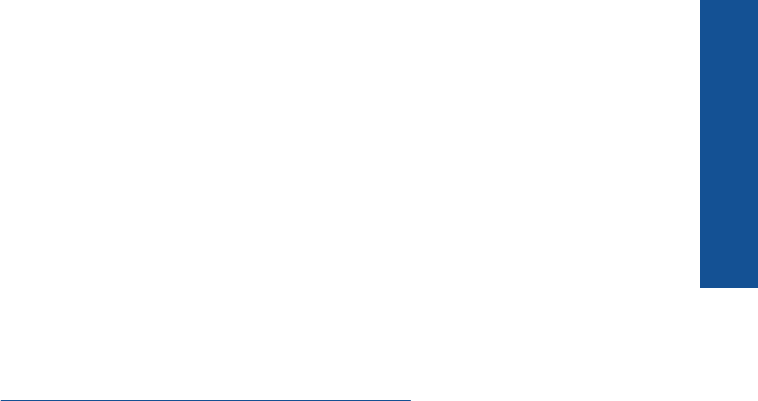-
hoe moet ik tewerk gaan om van hp naar de computer te schannen
Reageer op deze vraag Misbruik melden
Gesteld op 1-2-2023 om 09:47 -
Tekst blurred dubbel geprint ook na scannen. Hoe kan ik dit probleem oplossen? Gesteld op 21-7-2022 om 14:23
Reageer op deze vraag Misbruik melden -
Oranje lamp blijft knipperen en printer geeft foutmelding E.
Reageer op deze vraag Misbruik melden
Vraag hieronder al eerder gesteld maar ik zie het antwoord op de vraag niet. Hoe kan ik dit verhelpen? Gesteld op 20-11-2021 om 05:03 -
Mijn oranje lichtje bij wireless knop brand constant, ik werk met de kabel naar mijn laptop. Maar op mijn nieuwe laptop lukt het niet. Graag oplossing Gesteld op 6-10-2020 om 17:28
Reageer op deze vraag Misbruik melden -
Mijn printer werkt niet omdat mijn laptop op WiFi werkt Gesteld op 4-2-2020 om 17:14
Reageer op deze vraag Misbruik melden-
printer opnieuw installeren en goed op de instructie letten. De kabel moet op een bepaald losgekoppeld worden voordat wordt doorgegaan met de verdere installatie.
Waardeer dit antwoord Misbruik melden
Geantwoord op 5-2-2020 om 10:44
-
-
Wie kan mij uitleggen hoe ik kan scannen met mijn F 4580? Gesteld op 31-1-2020 om 07:31
Reageer op deze vraag Misbruik melden-
Ik gebruik hiervoor HPsmart. Daar kan je kopiëren, scannen en evt.versturen Geantwoord op 31-1-2020 om 08:09
Waardeer dit antwoord Misbruik melden
-
-
Mijn HP Deskjet F4580 scant niet meer. Bij knop indrukken begint hij te knipperen. (oranje lampje voorzijde en aan/uit knop) Verder doen alle print functies het. (ook copy maken) Gesteld op 4-8-2016 om 12:55
Reageer op deze vraag Misbruik melden-
bij mij hetzelfde probleem. Hoe heb jij dit opgelost? Geantwoord op 28-12-2017 om 10:58
Waardeer dit antwoord (22) Misbruik melden
-
-
Kan niet meer printen. Steeds pakt de printer wel het papier en schuift dat voor de helft in de printer en vervolgens verschijnt er op het venster', bovenop de printer links onderaan, waar boven het venster 'black ' staat en onder 'color' een afdruk van een velletje papier met daarboven een uitroepteken dat constant aan en uit gaat.
Reageer op deze vraag Misbruik melden
Als ik dat weghaal, begint het proces opnieuw. Geen idee, iemand wel? Vast bedankt
Gesteld op 22-5-2016 om 14:43-
beste, ik heb hetzelfde probleem - heeft er al iemand een antwoord gegeven
Waardeer dit antwoord (7) Misbruik melden
simons willy Geantwoord op 5-11-2017 om 12:23
-
-
ik kan niets uitprinten vanaf de computer naar de deskjet maar wel via scannen lukt me een afdruk en anders geeft hij aan offline hoe zet ik dit weer online Gesteld op 29-3-2016 om 10:10
Reageer op deze vraag Misbruik melden-
Zelfde probleem, draadloos geïnstalleerd, documenten staan in wachtrij maar print niet uit. Al opgelost? Geantwoord op 15-5-2016 om 16:28
Waardeer dit antwoord Misbruik melden
-
-
Hoe moet je de HP deskjet F4850 printer toevoegen? Gesteld op 8-2-2016 om 17:24
Reageer op deze vraag Misbruik melden-
hoe kan ik hp deskjet f4580 toevoegen
Waardeer dit antwoord (21) Misbruik melden
Geantwoord op 28-2-2016 om 08:59
-
-
ik heb windows 10 gedownload en nu kan ik niet meer inscannen met mijn hp deskjet f4580 Gesteld op 12-1-2016 om 21:04
Reageer op deze vraag Misbruik melden-
ik heb precies hetzelfde.
Waardeer dit antwoord (5) Misbruik melden
al een oplossing gevonden? Geantwoord op 6-2-2016 om 08:45
-
-
Mijn HP Deskjet F4580 (4500) heeft lange tijd stilgestaan. De printer drukt geen zwart af. Heeft iemand een idee wat ik kan doen om een afdruk te kunnen maken. Met dank Peter. Gesteld op 29-11-2014 om 18:23
Reageer op deze vraag Misbruik melden-
Beste ik heb nu net hetzelfde probleem. Heeft u een oplossing doorgekregen?
Waardeer dit antwoord (11) Misbruik melden
Met dank Sophie Geantwoord op 9-1-2016 om 15:24
-
-
heb juist hetzelfde probleem
Waardeer dit antwoord Misbruik melden
printer juist geinstaleerd - print niet is het zwart
printer ook lang niet gebruikt ( F 4580 ) Geantwoord op 23-3-2020 om 17:44 -
oranje lampje knippert, printer reageert niet, genoeg papier
Reageer op deze vraag Misbruik melden
Gesteld op 10-11-2014 om 13:29-
Heb je juist een nieuw Print About ( merkloos) Inktpatroon geinstalleerd ? Want ik heb hetzelfde probleem....en ik ben er ook nog niet uit hoe ik het moet oplossen, dus ben jij er inmiddels uit dan hoor ik het natuurlijk graag...... Geantwoord op 10-11-2014 om 15:10
Waardeer dit antwoord (9) Misbruik melden
-
-
Kan ik draadloos scannen zonder de USB aan te sluiten? Gesteld op 4-7-2014 om 14:23
Reageer op deze vraag Misbruik melden-
nee dat kan niet. zie ook "usb only" naast scan knop Geantwoord op 9-7-2014 om 15:45
Waardeer dit antwoord Misbruik melden
-
-
de HP deskjet f4580 geef constant de fout code E, en kan geen andere functies gebruiken. wie kent deze fout melding? Gesteld op 15-10-2013 om 14:59
Reageer op deze vraag Misbruik melden-
e HP deskjet f4580 geef constant de fout code E, Geantwoord op 20-10-2015 om 15:19
Waardeer dit antwoord (22) Misbruik melden
-
-
Ja ik heb het ook het blijft maar knipperen maar kan niet meer printen en kopièren!!! Geantwoord op 22-9-2016 om 15:03
Waardeer dit antwoord (20) Misbruik melden